WPS Office 国际版 添加中文语言包 及相关问题 |
您所在的位置:网站首页 › wps怎么切换中文版 › WPS Office 国际版 添加中文语言包 及相关问题 |
WPS Office 国际版 添加中文语言包 及相关问题
|
WPS Office 国际版添加中文语言包
1 如何添加中文
1.1 准备
mui文件夹(包含中文语言包) 建议先安装 WPS Office 国内版,提取其中的mui文件夹; 它应当包含以下目录: mui\default mui\zh_CN 也可通过网上下载。 资源链接:https://download.csdn.net/download/copyerder/11222328 1.2 安装语言包删除 “ kingsoft\WPS Office\ ”目录下的mui文件夹,将获取的mui文件夹放入。 重启WPS,在主页选择 “ Settings > Switch Language ”,然后选择 “中文(中国)”。 更换中文语言包后可能会发生如下情况: 1 自己的WPS国际版账户无法登陆(登陆后会被秒退然后要求重新登陆); 2 同时系统托盘(即右下角)的WPS云存储的图标改变了: 从一开始的图标(见下图,国际版云存储图标): WPS语言包中的文件用途分析如下: 同时解决文件右键菜单中显示为英文的问题: 将以下文字保存为txt文件,修改为.reg并导入注册表,即可解决: ———————————————————————————————— Windows Registry Editor Version 5.00 [HKEY_CLASSES_ROOT\WPP.Addin.12\shell\open] @=“使用 WPS Office 打开(&O)” [HKEY_CLASSES_ROOT\WPS.Addin.8\shell\open] @=“使用 WPS Office 打开(&O)” [HKEY_CLASSES_ROOT\WPP.POT.6\shell\open] @=“使用 WPS Office 打开(&O)” [HKEY_CLASSES_ROOT\WPP.POT.6\shell\new] @=“使用 WPS Office 新建(&N)” [HKEY_CLASSES_ROOT\WPP.POT.6\shell\print] @=“使用 WPS Office 打印(&P)” [HKEY_CLASSES_ROOT\WPP.POTM.6\shell\open] @=“使用 WPS Office 打开(&O)” [HKEY_CLASSES_ROOT\WPP.POTM.6\shell\new] @=“使用 WPS Office 新建(&N)” [HKEY_CLASSES_ROOT\WPP.POTM.6\shell\print] @=“使用 WPS Office 打印(&P)” [HKEY_CLASSES_ROOT\WPP.POTX.6\shell\open] @=“使用 WPS Office 打开(&O)” [HKEY_CLASSES_ROOT\WPP.POTX.6\shell\new] @=“使用 WPS Office 新建(&N)” [HKEY_CLASSES_ROOT\WPP.POTX.6\shell\print] @=“使用 WPS Office 打印(&P)” [HKEY_CLASSES_ROOT\WPP.PPSM.6\shell\edit] @=“使用 WPS Office 编辑(&E)” [HKEY_CLASSES_ROOT\WPP.PPSM.6\shell\open] @=“使用 WPS Office 打开(&O)” [HKEY_CLASSES_ROOT\WPP.PPSM.6\shell\new] @=“使用 WPS Office 新建(&N)” [HKEY_CLASSES_ROOT\WPP.PPSM.6\shell\print] @=“使用 WPS Office 打印(&P)” [HKEY_CLASSES_ROOT\WPP.PPSX.6\shell\edit] @=“使用 WPS Office 编辑(&E)” [HKEY_CLASSES_ROOT\WPP.PPSX.6\shell\open] @=“使用 WPS Office 打开(&O)” [HKEY_CLASSES_ROOT\WPP.PPSX.6\shell\new] @=“使用 WPS Office 新建(&N)” [HKEY_CLASSES_ROOT\WPP.PPSX.6\shell\print] @=“使用 WPS Office 打印(&P)” [HKEY_CLASSES_ROOT\WPP.PPT.6\shell\edit] @=“使用 WPS Office 编辑(&E)” [HKEY_CLASSES_ROOT\WPP.PPT.6\shell\open] @=“使用 WPS Office 打开(&O)” [HKEY_CLASSES_ROOT\WPP.PPT.6\shell\new] @=“使用 WPS Office 新建(&N)” [HKEY_CLASSES_ROOT\WPP.PPT.6\shell\print] @=“使用 WPS Office 打印(&P)” [HKEY_CLASSES_ROOT\WPP.PPTM.6\shell\edit] @=“使用 WPS Office 编辑(&E)” [HKEY_CLASSES_ROOT\WPP.PPTM.6\shell\open] @=“使用 WPS Office 打开(&O)” [HKEY_CLASSES_ROOT\WPP.PPTM.6\shell\new] @=“使用 WPS Office 新建(&N)” [HKEY_CLASSES_ROOT\WPP.PPTM.6\shell\print] @=“使用 WPS Office 打印(&P)” [HKEY_CLASSES_ROOT\WPP.PPTX.6\shell\edit] @=“使用 WPS Office 编辑(&E)” [HKEY_CLASSES_ROOT\WPP.PPTX.6\shell\open] @=“使用 WPS Office 打开(&O)” [HKEY_CLASSES_ROOT\WPP.PPTX.6\shell\new] @=“使用 WPS Office 新建(&N)” [HKEY_CLASSES_ROOT\WPP.PPTX.6\shell\print] @=“使用 WPS Office 打印(&P)” [HKEY_CLASSES_ROOT\WPP.SLDM.6\shell\edit] @=“使用 WPS Office 编辑(&E)” [HKEY_CLASSES_ROOT\WPP.SLDM.6\shell\open] @=“使用 WPS Office 打开(&O)” [HKEY_CLASSES_ROOT\WPP.SLDM.6\shell\new] @=“使用 WPS Office 新建(&N)” [HKEY_CLASSES_ROOT\WPP.SLDM.6\shell\print] @=“使用 WPS Office 打印(&P)” [HKEY_CLASSES_ROOT\WPP.SLDX.6\shell\edit] @=“使用 WPS Office 编辑(&E)” [HKEY_CLASSES_ROOT\WPP.SLDX.6\shell\open] @=“使用 WPS Office 打开(&O)” [HKEY_CLASSES_ROOT\WPP.SLDX.6\shell\new] @=“使用 WPS Office 新建(&N)” [HKEY_CLASSES_ROOT\WPP.SLDX.6\shell\print] @=“使用 WPS Office 打印(&P)” [HKEY_CLASSES_ROOT\WPS.Doc.6\shell\edit] @=“使用 WPS Office 编辑(&E)” [HKEY_CLASSES_ROOT\WPS.Doc.6\shell\open] @=“使用 WPS Office 打开(&O)” [HKEY_CLASSES_ROOT\WPS.Doc.6\shell\new] @=“使用 WPS Office 新建(&N)” [HKEY_CLASSES_ROOT\WPS.Doc.6\shell\print] @=“使用 WPS Office 打印(&P)” [HKEY_CLASSES_ROOT\WPS.Docm.6\shell\edit] @=“使用 WPS Office 编辑(&E)” [HKEY_CLASSES_ROOT\WPS.Docm.6\shell\open] @=“使用 WPS Office 打开(&O)” [HKEY_CLASSES_ROOT\WPS.Docm.6\shell\new] @=“使用 WPS Office 新建(&N)” [HKEY_CLASSES_ROOT\WPS.Docm.6\shell\print] @=“使用 WPS Office 打印(&P)” [HKEY_CLASSES_ROOT\WPS.Docx.6\shell\edit] @=" 编辑 with WPS Office(&E)" [HKEY_CLASSES_ROOT\WPS.Docx.6\shell\open] @=“使用 WPS Office 打开(&O)” [HKEY_CLASSES_ROOT\WPS.Docx.6\shell\new] @=“使用 WPS Office 新建(&N)” [HKEY_CLASSES_ROOT\WPS.Docx.6\shell\print] @=“使用 WPS Office 打印(&P)” [HKEY_CLASSES_ROOT\WPS.Dot.6\shell\new] @=“使用 WPS Office 新建(&N)” [HKEY_CLASSES_ROOT\WPS.Dot.6\shell\open] @=“使用 WPS Office 打开(&O)” [HKEY_CLASSES_ROOT\WPS.Dotm.6\shell\new] @=“使用 WPS Office 新建(&N)” [HKEY_CLASSES_ROOT\WPS.Dotm.6\shell\open] @=“使用 WPS Office 打开(&O)” [HKEY_CLASSES_ROOT\WPS.Dotx.6\shell\new] @=“使用 WPS Office 新建(&N)” [HKEY_CLASSES_ROOT\WPS.Dotx.6\shell\open] @=“使用 WPS Office 打开(&O)” [HKEY_CLASSES_ROOT\WPS.Rtf.6\shell\edit] @=“使用 WPS Office 编辑(&E)” [HKEY_CLASSES_ROOT\WPS.Rtf.6\shell\open] @=“使用 WPS Office 打开(&O)” [HKEY_CLASSES_ROOT\WPS.Rtf.6\shell\new] @=“使用 WPS Office 新建(&N)” [HKEY_CLASSES_ROOT\KWPS.PDF.9\shell\print] @=“使用 WPS Office 打印(&P)” [HKEY_CLASSES_ROOT\KWPS.PDF.9\shell\open] @=“使用 WPS Office 打开(&O)” [HKEY_CLASSES_ROOT\ET.Addin\shell\open] @=“使用 WPS Office 打开(&O)” [HKEY_CLASSES_ROOT\ET.DIF\shell\open] @=“使用 WPS Office 打开(&O)” [HKEY_CLASSES_ROOT\ET.Xls.6\shell\edit] @=“使用 WPS Office 编辑(&E)” [HKEY_CLASSES_ROOT\ET.Xls.6\shell\open] @=“使用 WPS Office 打开(&O)” [HKEY_CLASSES_ROOT\ET.Xls.6\shell\new] @=“使用 WPS Office 新建(&N)” [HKEY_CLASSES_ROOT\ET.Xls.6\shell\print] @=“使用 WPS Office 打印(&P)” [HKEY_CLASSES_ROOT\ET.Xlsb.6\shell\open] @=“使用 WPS Office 打开(&O)” [HKEY_CLASSES_ROOT\ET.Xlsm.6\shell\edit] @=“使用 WPS Office 编辑(&E)” [HKEY_CLASSES_ROOT\ET.Xlsm.6\shell\open] @=“使用 WPS Office 打开(&O)” [HKEY_CLASSES_ROOT\ET.Xlsm.6\shell\new] @=“使用 WPS Office 新建(&N)” [HKEY_CLASSES_ROOT\ET.Xlsm.6\shell\print] @=“使用 WPS Office 打印(&P)” [HKEY_CLASSES_ROOT\ET.Xlsx.6\shell\edit] @=“使用 WPS Office 编辑(&E)” [HKEY_CLASSES_ROOT\ET.Xlsx.6\shell\open] @=“使用 WPS Office 打开(&O)” [HKEY_CLASSES_ROOT\ET.Xlsx.6\shell\new] @=“使用 WPS Office 新建(&N)” [HKEY_CLASSES_ROOT\ET.Xlsx.6\shell\print] @=“使用 WPS Office 打印(&P)” [HKEY_CLASSES_ROOT\ET.Xlt.6\shell\open] @=“使用 WPS Office 打开(&O)” [HKEY_CLASSES_ROOT\ET.Xlt.6\shell\new] @=“使用 WPS Office 新建(&N)” ———————————————————————————————— |
【本文地址】
今日新闻 |
推荐新闻 |
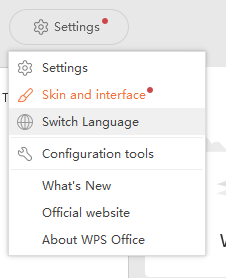 再次重启WPS,语言就被改变了。
再次重启WPS,语言就被改变了。 变为(见下图,国内版云存储图标):
变为(见下图,国内版云存储图标):  这与mui下的zh_CN文件夹有关。
这与mui下的zh_CN文件夹有关。 因此,只需要替换几个文件就可以了。
因此,只需要替换几个文件就可以了。